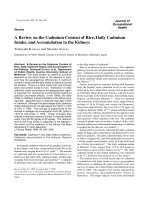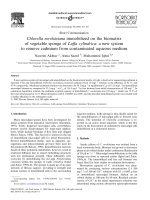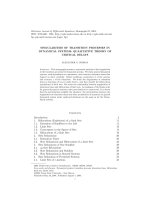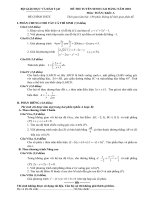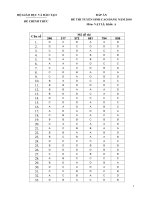27301 05 3353 a CD ger
Bạn đang xem bản rút gọn của tài liệu. Xem và tải ngay bản đầy đủ của tài liệu tại đây (1.07 MB, 64 trang )
ADSL-Modem
B e n u t z e r h a n d b u c h
X5
HINWEIS
Dieses Dokument enthält urheberrechtlich geschütztes Material, und dieses
Handbuch und die dazu gehörende Hardware, Software und Dokumentation
sind urheberrechtlich geschützt. Es darf kein Teil dieses Dokuments
fotokopiert oder in irgendeiner Form auf mechanische, elektronische oder
andere Weise reproduziert werden.
Der Hersteller übernimmt keine Haftung dafür, dass die Hardware in allen
Umgebungen und Anwendungen korrekt funktioniert, und bietet keine
Garantie, weder ausdrücklich noch stillschweigend, für die Q ualität,
Leistung, Vermarktbarkeit oder Eignung zu einem bestimmten Zweck für
Software oder Dokumentation. Der Hersteller behält sich das Recht vor,
Änderungen an der Hardware, Software und Dokumentation vorzunehmen,
ohne verpflichtet zu sein, eine Person oder Organisation über die Revision
bzw. Änderung zu informieren.
Alle Marken- und Produktnamen sind die Warenzeichen der jeweiligen
Inhaber.
© Copyright 2003
Alle Rechte vorbeha lten.
Inha lt
1 I NSTALLATI ONSANWEI SUNGEN .................................. 4
1.1 WICHTIG! BEVOR SIE BEGINNEN........................................... 4
1.2 I NHALT DES KARTONS ........................................................ 6
1.3 SCHNELLSTART-ANWEISUNGEN ............................................. 6
1.4. FALLS SIE HILFE BENÖTIGEN..............................................14
2 ERWEI TERTE SETUP-OPTI ONEN ................................ 15
2.1 VERWENDEN DER ERWEITERTEN OPTIONEN ............................15
2.2 WAN-EINSTELLUNGEN ......................................................16
2.3 LAN-EINSTELLUNGEN .......................................................22
2.4 NAT-FIREWALL ...............................................................23
2.5 VIRTUELLER SERVER (PORT FORWARDING) ............................25
2.6 DMZ ............................................................................28
2.7 DNS ............................................................................32
2.8 ADSL-KONFIGURATION .....................................................33
2.9 ROUTE TABLE (LEITWEGTABELLE) ........................................34
2.10 SONSTIGES...................................................................36
3 SYSTEM-ADMI NI STRATI ON........................................ 39
3.1
3.2
3.3
3.4
3.5
ÜBERWACHEN DES SYSTEMSTATUS .......................................39
ÜBERWACHEN DES ADSL-STATUS ........................................40
DURCHFÜHREN VON SYSTEM-ADMINISTRATIONSAUFGABEN .........42
RÜCKSETZEN DER EINHEIT AUF DIE VORGABEEINSTELLUNGEN ......43
AKTUALISIEREN DER FIRMWARE DER EINHEIT ..........................44
4 AUSBAU DES X5-MODEMS .......................................... 46
ANHANG A: HI NWEI SE ZUR VORDER- UND RÜCKSEI TE47
ANHANG B: ONLI NE-SPI ELE UND DAS X5 ..................... 49
VERWENDEN DES X5 MIT XBOX® LIVE ........................................49
VERWENDEN DES X5 MIT PLAYSTATION® 2..................................50
ANHANG C: KONFI GURI EREN I HRES BROWSERS......... 53
ANHANG D: MACI NTOSH- UND LI NUX-BENUTZER:
KONFI GURI EREN DER TCP/ I P-EI NSTELLUNGEN .......... 55
ANHANG E: FEHLERBEHEBUNG ..................................... 59
ANHANG F: KONFORMI TÄTSERKLÄRUNG ..................... 61
1
Insta lla tionsa nweisungen
1.1 Wichtig! Bevor Sie beginnen
Bevor Sie das X5 ADSL-Modem installieren, müssen Sie den DSLDienst für Ihren Telefonanschluss aktivieren lassen. Dazu müssen
Sie sich bei einem DSL-Serviceanbieter anmelden. Der Anbieter
lässt dann für Sie DSL aktivieren und gibt Ihnen einen
Benutzernamen und ein Passwort (falls erforderlich) sowie die für
die Anmeldung an seinem Netzwerk nötigen
Kommunikationseinstellungen.
Sie benötigen den Benutzernamen und das Passwort zum
Abschluss der Installation, weshalb Sie sich diese aufschreiben
sollten.
Benutzername _________________________
Passwort _________________________
Folgende Tabelle listet einige DSLBreitbandkommunikationseinstellungen auf. Diese Tabelle dient
nur zu Referenzzwecken. Normalerweise müssen Sie diese
Informationen nicht eingeben, da diese automatisch als Teil des
Installationsverfahrens Ihres Serviceanbieters verfügbar sind.
4
X5 ADSL-Modem - Benutzerhandbuch
Serviceanbieter
VPI VCI Einkapselung
Belgien–ADSL Office
8
35
Belgien–Turboline
8
35
Dänemark–Cybercity, Tiscali
0
35
PPPoA VCMUX (RFC 2364)
Frankreich (1)
8
35
PPPoA LLCSNAP (RFC 2364)
Frankreich (2)
8
67
Routed IP over ATM LLCSNAP
(RFC 1483)
PPPoA LLCSNAP (RFC 2364)
Island–Islandssimi
0
35
PPPoA (RFC 2364) oder PPPoE
(RFC 2516)
PPPoA VCMUX (RFC 2364)
Island–Siminn
8
48
PPPoA VCMUX (RFC 2364)
Italien
8
35
PPPoA VCMUX (RFC 2364)
Niederlande–MX Stream
8
48
PPPoA VCMUX (RFC 2364)
Portugal
0
35
PPPoE LLCSNAP (RFC 2516)
Saudi-Arabien (1)
0
33
PPPoE LLCSNAP (RFC 2516)
Saudi-Arabien (2)
0
35
PPPoE LLCSNAP (RFC 2516)
Saudi-Arabien (3)
0
33
Saudi-Arabien (4)
0
33
Saudi-Arabien (5)
0
35
Saudi-Arabien (6)
0
35
Spanien–Albura, Tiscali
1
32
Bridged IP over ATM LLCSNAP
(RFC 1483)
Routed IP over ATM LLCSNAP
(RFC 1483)
Bridged IP over ATM LLCSNAP
(RFC 1483)
Routed IP over ATM LLCSNAP
(RFC 1483)
PPPoA VCMUX (RFC 2364)
Spanien–Colt Telecom, Ola
0
Internet
Spanien–EresMas, Retevision 8
35
PPPoA VCMUX (RFC 2364)
35
PPPoA VCMUX (RFC 2364)
Spanien–Telefonica (1)
8
32
PPPoE LLCSNAP (RFC 2516)
Spanien–Telefonica (2), Terra 8
32
Routed IP over ATM LLCSNAP
(RFC 1483)
PPPoA VCMUX (RFC 2364)
Spanien–Wanadoo (1)
8
35
Spanien–Wanadoo (2)
8
32
PPPoE LLCSNAP (RFC 2516)
Spanien–Wanadoo (3)
8
32
Schweden–Telia
8
35
Schweden–Telenordia
8
35
Routed IP over ATM LLCSNAP
(RFC 1483)
Bridged IP over ATM VCMUX (RFC
1483)
PPPoE (RFC 2516)
Schweiz
8
35
PPPoE LLCSNAP (RFC 2516)
Großbritannien (1)
0
38
PPPoA VCMUX (RFC 2364)
Großbritannien (2)
0
38
PPPoE LLCSNAP (RFC 2516)
USA
0
35
PPPoE LLCSNAP (RFC 2516)
Routed IP over ATM LLCSNAP
(RFC 1483)
Die Informationen in dieser Tabelle können sich ändern. Erkundigen Sie sich ggf.
bei Ihrem Anbieter.
Venezuela–CANTV
0
33
Kapitel 1: Installationsanweisungen
5
1.2 Inhalt des Ka rtons
Neben diesen Installationsanweisungen enthält das Paket folgende
Teile:
• X5 ADSL-Einheit
• Netzadapter und Netzkabel
• 1-zu-1-Ethernet-Kabel
• USB-Kabel
• RJ-11-Telefonkabel
• RJ-11-Wandbuchsenadapter (nur bei manchen Modellen)
• CD-ROM mit Installations-Software
• Garantie und Kundendienstinformationen (auf CD-ROM)
• Telefonfilter (nur bei manchen Modellen)
Wenn etwas fehlt oder beschädigt ist, wenden Sie sich bitte an die
Lieferfirma.
Sie benötigen zusä tzlich
•
Einen Macintosh-, Linux- oder Windows
98/98SE/2000/Me/XP-Computer mit einer Netzwerkkarte
oder einen Windows 98/98SE/2000/Me/XP-Computer mit
einem USB-Anschluss.
•
Eine Telefon-Wandbuchse, an die das X5-Modem
angeschlossen wird. Der entsprechende Telefonanschluss muss
DSL aktiviert haben.
1.3 Schnellsta rt- Anweisungen
Ihr Computer sollte eingeschaltet sein.
Windows-Benutzer: Sie können die X5-Einheit entweder mit dem
Ethernet-Anschluss oder dem USB-Anschluss Ihres Computers
verbinden.
Macintosh- und Linux-Benutzer: Sie müssen die EthernetOption wählen. Folgen Sie, je nach Betriebssystem und Ihrer
Auswahl, den unten stehenden Anweisungen.
6
X5 ADSL-Modem - Benutzerhandbuch
Windows- Benutzer:
Sie können eine beliebige Kombination von Ethernet- und
USB-Anschlüssen dazu verwenden, mehrere Computer mit
Ihrer X5-Einheit zu verbinden und den Internetzugang zu
teilen.
Ma cintosh- und Linux- Benutzer:
Sie können die vier Ethernet-Anschlüsse des X5 dazu
verwenden, mehrere Computer anzuschließen und den
Internetzugang zu teilen.
Verbindung über Ethernet
1
Macintosh- und Linux-Benutzer:
Sie müssen die CD-ROM-Software nicht ausführen.
Machen Sie mit Schritt 2 weiter.
Benutzer von Windows 98/ 98SE, Me, 2000 und XP:
Installieren Sie die Software vor dem Anschluss der
Hardware.
a Legen Sie die beiliegende CD-ROM in Ihren Computer
ein. Die CD startet automatisch und das Hauptmenü
wird angezeigt: (Hinweis: Wenn die CD nicht
automatisch startet, gehen Sie vom Desktop aus zu Start
| Ausführen und geben Sie dann D:\setup.exe ein,
wobei D den Laufwerksbuchstaben Ihres CD-ROMLaufwerks darstellt.)
b Klicken Sie auf die Schaltfläche ADSL Modem
Installation Wizard (ADSL-ModemInstallationsassistent) und dann auf die Option Ethernet.
Die Software-Installation läuft dann automatisch ab.
Kapitel 1: Installationsanweisungen
7
c Nach Abschluss dieses Verfahrens werden Sie
aufgefordert, auf Fertig stellen zu klicken. Ihr Computer
wird heruntergefahren, so dass Sie die Hardware
anschließen können.
2
Alle Hardware-Anschlüsse befinden sich auf der Rückseite
des Modems. (Wir haben zu Referenzzwecken eine Tabelle
mit Definitionen dieser Anschlüsse auf der Rückseite
abgedruckt, siehe Seite 35.)
a Stecken Sie ein Ende des mitgelieferten Telefonkabels in
die DSL-Buchse der Einheit und das andere Ende in die
ADSL-Wandbuchse.
b Stecken Sie ein Ende des 1-zu-1-Ethernet-Kabels
(10BaseT) in einen der LAN-Anschlüsse des Modems (1,
2, 3 oder 4) und das andere Ende in den EthernetAnschluss des Computers.
c Stecken Sie ein Ende des mitgelieferten Netzadapters in
die Buchse POWER an der Einheit und das andere in
eine Steckdosenleiste oder Wandsteckdose.
d Schalten Sie die Einheit durch Drücken des ON/ OFFSchalters ein. Das PWR-Licht an der Vorderseite der
Einheit leuchtet nun auf.
Hinweis: Sie können das X5 auch über seine LAN-
Buchse(n) mit einem Access Point, Switch oder NetzwerkHub verbinden und so zusätzliche Computer anschließen.
—Wenn Ihr Hub einen Uplink- oder Reihenschaltungs-Port
(Daisy Chain) hat, können Sie die beiden mit dem
mitgelieferten 1-zu-1-Ethernetkabel verbinden.
—Wenn Ihr Hub einen nummerierten Port hat oder wenn Sie
einen Access Point verwenden, benötigen Sie ein (separat
verkauftes) Crossover-Ethernet-Kabel.
Wenn in diesem Handbuch von einer X5-EthernetVerbindung die Rede ist, kann dies sich auf eine Verbindung
zu einem Computer, Access Point oder Hub beziehen.
3
8
Die Einheit führt dann eine Startsequenz durch – an der
Vorderseite blinkt die Leuchte LINK auf. (Wir haben auf
Seite 36 zu Referenzzwecken eine Tabelle abgedruckt, die die
Leuchten an der Vorderseite des X5 erklären.) Wenn die
X5 ADSL-Modem - Benutzerhandbuch
Leuchte LINK nicht mehr blinkt, sondern stetig leuchtet,
schalten Sie Ihren Computer wieder ein und machen Sie mit
Einrichten der Kommunikation mit dem X5 (Seite 10)
weiter.
Verbindung über die USB- Option
1
Sie müssen die erforderliche USB-Software auf Ihrem
Windows-Computer installieren, bevor Sie die Hardware
anschließen.
a Legen Sie die beiliegende CD-ROM in Ihren Computer
ein. Die CD startet automatisch und das Hauptmenü
wird angezeigt: (Hinweis: Wenn die CD nicht
automatisch startet, gehen Sie vom Desktop aus zu Start
| Ausführen und geben Sie dann D:\setup.exe ein,
wobei D den Laufwerksbuchstaben Ihres CD-ROMLaufwerks darstellt.)
b Klicken Sie auf die Schaltfläche ADSL Modem
Installation Wizard (ADSL-ModemInstallationsassistent) und, falls Sie dazu aufgefordert
werden, dann auf die Option USB. Die SoftwareInstallation läuft dann automatisch ab. Wenn das
Verfahren abgeschlossen ist, minimiert sich das
Hauptmenü zur zukünftigen Verwendung, und das
Symbol Zoom Web Console (Zoom-Web-Konsole)
erscheint auf Ihrem Desktop.
2
Schließen Sie dann die Hardware an. Alle Anschlüsse
befinden sich auf der Rückseite des X5. (Wir haben zu
Referenzzwecken eine Tabelle mit Definitionen dieser
Anschlüsse auf der Rückseite abgedruckt, siehe Seite 47.)
Kapitel 1: Installationsanweisungen
9
a Stecken Sie ein Ende des mitgelieferten Netzadapters in
die Buchse POWER an der Einheit und das andere in
eine Steckdosenleiste oder Wandsteckdose.
b Schalten Sie die Einheit durch Drücken des ON/ OFFSchalters ein. Das PWR-Licht an der Vorderseite der
Einheit leuchtet nun auf.
c Stecken Sie ein Ende des mitgelieferten Telefonkabels in
die DSL-Buchse der Einheit und das andere Ende in die
ADSL-Wandbuchse.
d Stecken Sie ein Ende des USB-Kabels in den USB-Port
des Modems und das andere Ende in den entsprechenden
USB-Anschluss des Computers.
3
Die Einheit führt dann eine Startsequenz durch – an der
Vorderseite blinkt die Leuchte LINK auf. (Wir haben auf
Seite 48 zu Referenzzwecken eine Tabelle abgedruckt, die die
Funktionen der Leuchten an der Vorderseite des X5
erklären.)
Hinweis: Sie sehen möglicherweise das Dialogfeld Neue
Hardware gefunden, das den Installationsfortschritt anzeigt;
normalerweise sind jedoch keine Schritte seitens des
Benutzers erforderlich. Wenn Sie allerdings Windows XP
benutzen, kann es sein, dass Sie auf Weiter klicken müssen.
4
Je nach verwendetem Betriebssystem sehen Sie
möglicherweise den Hinweis Hardware-Installation oder
das Dialogfeld Digitale Signatur nicht gefunden. Sie
können diese Meldungen ignorieren und auf Ja oder
Trotzdem fortfahren klicken.
Windows XP-Benutzer: Wenn Sie dazu aufgefordert
werden, klicken Sie auf Fertig stellen.
Wenn die Startsequenz des Modems beendet ist, blinkt die
Leuchte LINK nicht mehr, sondern leuchtet stetig. Fahren
Sie unten mit Einrichten der Kommunikation mit dem X5
fort.
Einrichten der Kommunika tion mit dem X5
1
10
Je nach Betriebssystem Ihres Computers erscheint
X5 ADSL-Modem - Benutzerhandbuch
möglicherweise das Symbol Zoom Web Console (ZoomWeb-Konsole) auf dem Desktop.
Ist dies der Fall, so doppelklicken Sie darauf, um das
Dialogfeld Network Password (Netzwerk-Passwort)
aufzurufen.
•
Wenn auf Ihrem Desktop das Symbol Zoom Web
Console (Zoom-Web-Konsole) nicht erscheint, öffnen
Sie Ihren Web-Browser, geben Sie http:/ / 10.0.0.2 ein
und drücken Sie die Eingabetaste, um das Dialogfeld
Network Password (Netzwerk-Passwort) aufzurufen.
Hinweis: Wenn Ihr Web-Browser nicht richtig startet,
müssen Sie vielleicht Ihre Internet-Einstellungen ändern.
Anweisungen finden Sie auf Seite 53.
Hinweis: Dieser Benutzername und das NetzwerkPasswort sind nicht mit dem Benutzernamen
bzw. dem Passwort identisch, die Sie von Ihrem
Serviceanbieter erhalten haben. Sie bieten eine
zusätzliche Schutzfunktion für die Einstellungen
Ihrer ADSL-Einheit.
Geben Sie folgende Buchstaben, den StandardBenutzernamen und das Passwort für das X5 ein.
•
User Name= admin
•
Password= zoomadsl
Nicht vergessen: Bei User Name (Benutzername) und
Password (Passwort) werden Groß- und Kleinschreibung
berücksichtigt.
Tipp: Wenn das Dialogfeld Network Password (NetzwerkPasswort) nicht erscheint, führen Sie folgende Schritte der
Reihe nach durch:
a Prüfen Sie erneut alle Anschlüsse.
b Führen Sie einen Neustart des Modems und des
Computers durch.
Kapitel 1: Installationsanweisungen
11
c Führen Sie einen Hard-Reset durch. (Siehe Seite 32.)
2
Die Seite Basic Setup (Grundlegendes Setup) wird angezeigt.
Sie kommunizieren nun mit Ihrem X5. Diese Seite bietet
Details über Ihren Internetanschluss und zeigt
Informationen, mit deren Hilfe Ihr X5 automatisch
Verbindung mit Ihrem Serviceanbieter aufnimmt.
a Vergewissern Sie sich, dass die Einstellungen für VPI,
VCI und Einkapselung denen entsprechen, die Sie von
Ihrem Serviceanbieter erhalten haben. (Sehen Sie ggf. in
der Tabelle auf Seite 5 nach oder fragen Sie Ihren
Anbieter.)
b Geben Sie den User Name (Benutzernamen) und das
Password (Passwort) ein, die Sie von Ihrem
Serviceanbieter erhalten haben.
c Optional: Geben Sie einen Service Name
(Servicenamen) ein, wenn Sie einen von Ihrem
Serviceanbieter erhalten haben.
d Klicken Sie auf Save Changes (Änderungen speichern)
12
X5 ADSL-Modem - Benutzerhandbuch
und dann auf Write Settings to Flash and Reboot
(Einstellungen ins Flash-BIOS schreiben und Neustart
durchführen). Nach Abschluss des Neustarts und der
Rücksetzung der Einheit (wenn die Leuchte LINK an der
Vorderseite wieder stetig aufleuchtet), ist Ihr X5
einsatzbereit. Sie können einen weiteren Web-Browser
öffnen oder den bereits geöffneten für den Zugang zum
Internet verwenden.
WICHTIG:
Jedes Mal, wenn Sie Änderungen an der Seite Basic
Setup (Grundlegendes Setup) durchführen, müssen Sie
auf die Schaltfläche Save Changes (Änderungen
speichern) und dann auf Write Settings to Flash and
Reboot (Einstellungen ins Flash-BIOS schreiben und
Neustart durchführen) klicken. Die Seite Confirm
(Bestätigen) erscheint. Klicken Sie auf die Schaltfläche,
um das Verfahren abzuschließen. Ansonsten gehen alle
Änderungen verloren, wenn Sie zu einer anderen Seite
wechseln.
Kapitel 1: Installationsanweisungen
13
Verwenden von Telefonfiltern
Sie sollten für jedes Gerät (Telefon, Faxgerät, analoges Modem
etc.), das den DSL-aktivierten Anschluss mitbenutzt, einen Filter
installieren, da dies Störgeräusche unterdrückt, wenn das DSLModem im Betrieb ist. Bei allen anderen Geräten am DSLaktivierten Telefonanschluss stecken Sie das Telefonkabel des
Geräts in die Buchse PHONE am Filter und das LINE-Ende des
Filters in die Wandbuchse. Manche X5-Modelle werden mit Filtern
ausgeliefert, und Sie können weitere im Fachhandel oder von
einem Serviceanbieter kaufen.
Nach der Installation Ihres Modems und dem Einbau der
entsprechenden Filter sind Sie fertig. Viel Spaß mit dem X5!
Der Rest dieses Handbuchs enthält Informationen, die zu
Referenzzwecken dienen, sowie für Benutzer, die fortgeschrittene
Funktionen benötigen – es gibt beispielsweise Kapitel über
Erweiterte Setup-Optionen und System-Administration. Sehen
Sie sich dazu die Inhaltsangabe an.
1.4. Falls Sie Hilfe benưtigen
•
Falls Sie bei der Installation der Hardware Probleme haben,
hilft Ihnen unser technischer Kundendienst gerne.
Windows-Benutzer: Kontaktinformationen für den
Kundendienst finden Sie im entsprechenden Bereich auf der
CD. Sehen Sie sich auch die häufig gestellten Fragen
(Frequently Asked Questions – FAQ) auf der CD an.
Macintosh- und Linux-Benutzer: Sie finden Informationen
über den Kundendienst und die Dokumentation (im Adobe
PDF-Format) in den entsprechend bezeichneten Ordnern im
CD-ROM-Verzeichnis.
•
14
Wenn Sie mit dem DSL-Service Probleme haben, wenden Sie
sich bitte an Ihren DSL-Serviceanbieter.
X5 ADSL-Modem - Benutzerhandbuch
2
Erweiterte Setup- Optionen
Neben den grundlegenden Setup-Optionen verfügt die X5Einheit noch über spezialisierte oder erweiterte
Einstellungsoptionen. Die meisten Benutzer werden diese
Optionen nicht benötigen. Das X5 ist so konzipiert, dass die
grundlegenden Einstellungen für die meisten Benutzer
ausreichen. Dieses Kapitel ist nur dann für Sie relevant, wenn
Sie komplexe Aufgaben durchführen müssen.
2.1 Verwenden der erweiterten Optionen
Alle erweiterten Konfigurationseinstellungen sind über die Seite
Advanced Setup (Erweitertes Setup) aufrufbar. Klicken Sie auf
das entsprechende Symbol oben auf der X5-Hauptinterface-Seite.
(Wenn Sie das X5 verlassen haben und nicht wissen, wie man
wieder Verbindung damit aufnimmt, sehen Sie sich bitte Seite 10
an.)
Kapitel 2: Erweiterte Setup-Optionen
15
WICHTIG:
Jedes Mal, wenn Sie Änderungen an der Seite Advanced
Setup (Erweitertes Setup) durchführen, müssen Sie auf die
Schaltfläche Save Changes (Änderungen speichern) und
dann auf Write Settings to Flash and Reboot
(Einstellungen ins Flash-BIOS schreiben und Neustart
durchführen) klicken. Die Seite Confirm (Bestätigen)
erscheint. Klicken Sie auf die Schaltfläche, um das Verfahren
abzuschließen. Ansonsten gehen alle Änderungen verloren,
wenn Sie zu einer anderen Seite wechseln.
2.2 WAN - Einstellungen
Die Seite WAN Settings (WAN-Einstellungen) enthält
Informationen über Ihr Wide Area Network (WAN) ADSL-Setup
und Ihren Zugriff aufs Internet. Klicken Sie auf der Seite
Advanced Setup (Erweitertes Setup) auf die Schaltfläche WAN
Settings (WAN-Einstellungen). Es erscheint ein Bildschirm mit
mehreren auszufüllenden Feldern. Für jedes Feld bzw. jede
Kategorie steht zu Referenzzwecken eine Tabelle zur Verfügung.
Hinweis: Alle auf der Seite Basic Setup (Grundlegendes Setup)
eingegebenen Einstellungen beeinflussen die Seite WAN Settings
(WAN-Einstellungen).
16
X5 ADSL-Modem - Benutzerhandbuch
Kapitel 2: Erweiterte Setup-Optionen
17
Perma nente VC- Einstellungen (Virtua l Circuit)
Ihr Serviceanbieter gibt Ihnen die PVC-Einstellung (Permanent
Virtual Circuit, permanente virtuelle Verbindung) für Ihre HauptInternetverbindung. Sie können weitere PVCs für Dienste wie
Telefonie definieren, oder um sich mit einem verwalteten virtuellen
privaten Netz (VPN) zu verbinden, falls eines in Ihrem Gebiet
verfügbar ist. Fragen Sie hierzu Ihren Serviceanbieter.
Aktiviert?
Vorgabemäßig aktiviert.
VPI
Von Ihrem Serviceanbieter bereitgestellt
(Referenztabelle befindet sich auf Seite 5).
VCI
Von Ihrem Serviceanbieter bereitgestellt
(Referenztabelle befindet sich auf Seite 5).
Static IP Address
(Statische IP-Adresse)
Die meisten Anbieter verwenden dynamische
IP-Adressenvergabe, nur Anbieter, die
Bridged oder Routed IP-Einkapselung
verwenden, können statische IP-Adressen
verwenden. Wenn Ihr Anbieter Ihnen eine
statische IP-Adresse gegeben hat, geben Sie
sie hier ein.
Subnet Mask
(Subnetzmaske)
Nur für Verwender statischer IP-Adressen
(siehe oben). Geben Sie die Subnetzmaske
der von Ihrem Serviceanbieter erhaltenen
statischen IP-Adresse ein.
Virtual Circuits
(Virtuelle
Verbindungen)
Anzahl der Virtual Circuits, die eingerichtet
werden können: 1-7.
Hinweis: Sie müssen mit dem Bildlauf nach unten gehen, um das
Feld Virtual Circuit (Virtuelle Verbindung) zu erreichen und eine
Zahl zur Identifizierung des PVC aus der Dropdown-Liste zu
wählen. Die Zahl 0 ist für die für Ihren Anbieter vorgewählte
Grundeinstellung reserviert. Klicken Sie auf Save Changes
(Änderungen speichern) und dann auf Write Settings to Flash
and Reboot (Einstellungen ins Flash-BIOS schreiben und
Neustart durchführen). Sobald Sie mehrere PVCs eingerichtet
haben, können Sie zwischen diesen wechseln, indem Sie eine
andere Zahl aus der Dropdown-Liste Virtual Circuit (Virtuelle
Verbindung) wählen und dann auf Save Changes (Änderungen
speichern) und Writing Settings to Flash and Reboot
(Einstellungen ins Flash-BIOS schreiben und Neustart
durchführen) klicken.
18
X5 ADSL-Modem - Benutzerhandbuch
ATM
ATM (Asynchronous Transfer Mode, asynchroner
Übertragungsmodus) ermöglicht es Ihnen, die
Übertragungsmethode Ihrer Daten über das Internet zu ändern.
ATM Service Category
(ATM-Servicekategorie)
Die Vorgabe ist UBR (Unspecified Bit Rate,
nicht angegebene Bitrate). CBR (Constant
Bit Rate, konstante Bitrate) ist optional. Sie
können CBR nur nach Absprache mit Ihrem
Anbieter verwenden.
Bandwidth (Bandbreite)
Die Vorgabe ist 0 (was UBR gleichkommt).
Die Festlegung der Bandbreite ist nur bei
CBR möglich.
Einka pselung
Der Encapsulation Mode (Einkapselungs-Modus) wird, wie die
VPI- und VCI-Nummern, von Ihrem Serviceanbieter festgelegt
(siehe Permanente VC-Einstellungen, Seite 18).
Encapsulation
(Einkapselung)
Dieser Modus wird von Ihrem Serviceanbieter
bereitgestellt (Referenztabelle befindet sich auf
Seite 5).
Bridge
Die Option Bridge ist vorgabemäßig deaktiviert. Sie sollten sie nur
aktivieren, wenn Ihr Serviceanbieter dies anweist.
IGMP (Internet Group Ma na gement Protocol)
IGMP ist der Internetstandard für IP-Multicasting, oder das
Senden einer Nachricht an viele Empfänger. Ihre Optionen sind
enabled (aktiviert) oder disabled (deaktiviert). Die Vorgabe lautet
disabled.
Kapitel 2: Erweiterte Setup-Optionen
19
WICHTIG:
Bevor Sie IGMP aktivieren müssen Sie zur Seite
Advanced Setup (Erweitertes Setup) gehen, auf Misc
Configuration (Verschiedene Konfigurationen) klicken,
Enabled (Aktiviert) in der Dropdown-Liste IGMP Proxy
und auf Save Changes (Änderungen speichern) und
Write Settings to Flash and Reboot (Einstellungen ins
Flash-BIOS schreiben und Neustart durchführen) klicken.
Wenn Sie diesen Schritt nicht zuerst durchführen, bleibt
die Aktivierung von IGMP auf dieser Seite wirkungslos.
Sta nda rd- Ga tewa y
Normalerweise geben Sie nichts in das Feld Default Gateway
(Standard-Gateway) ein. Sie würden das nur tun, wenn Sie Ihr
Modem über einen anderen Gateway-Router ans Internet
anschließen wollen, oder wenn Sie von Ihrem Serviceanbieter
entsprechende Anweisungen bekommen.
PPP (Point- to- Point Protocol)
PPP ist das am häufigsten verwendete Protokoll zur
Authentifizierung Ihrer Internetverbindung. Wenn Sie
Serviceanbieter wechseln, müssen Sie eventuell Daten in diesen
Feldern ändern. Hinweis: Diese Einstellungen erscheinen auch auf
der Seite Basic Settings (Grundlegende Einstellungen).
20
X5 ADSL-Modem - Benutzerhandbuch
User Name
(Benutzername)
Wird von Ihrem Serviceanbieter zur
Verfügung gestellt.
Password (Passwort)
Wird von Ihrem Serviceanbieter zur
Verfügung gestellt.
Service Name
(Servicename)
Optional, wird von Ihrem Serviceanbieter zur
Verfügung gestellt.
Disconnect Time
(Abschaltintervall)
Die ADSL-Verbindung wird getrennt,
nachdem sie eine bestimmte Zeit (in
Sekunden gemessen) nicht aktiv war.
Wählen Sie 0 um sicherzustellen, dass Ihre
Verbindung nicht getrennt wird.
MRU*
Maximum Receive Unit. Grưßte
physikalische Paketgrưße, in Byte, die ein
Netzwerk akzeptieren kann. Grưßere
Nachrichten müssen fragmentiert werden.
Der Vorgabewert ist 1492.
MTU*
Maximum Transmission Unit. Grưßte
physikalische Paketgrưße, in Byte, die ein
Netzwerk senden kann. Grưßere
Nachrichten müssen fragmentiert werden.
Der Vorgabewert ist 1492.
MSS*
Maximum Segment Size. Das grưßte
Datensegment, in Byte, das innerhalb jedes
IP-Pakets zulässig ist. Der Vorgabewert ist
1432.
Authentication
(Authentifizierung)
PPP-Benutzer-Authentifizierungsmethode.
Die Vorgabe lautet Auto; Sie können nur
CHAP oder PAP angeben.
Automatic Reconnect
(Automatisch wieder
verbinden)
Vorgabemäßig aktiviert. Heben Sie die
Markierung dieses Kästchens auf, wenn Sie
nicht automatisch wieder verbunden werden
wollen, wenn die ADSL-Verbindung plötzlich
abgebrochen wurde.
*Sie müssen Ihren PPP-Benutzernamen und Ihr Passwort eingeben, bevor Sie
Änderungen in diese Felder eingeben, da diese sonst nicht wirksam werden.
Kapitel 2: Erweiterte Setup-Optionen
21
DHCP (Dyna mic Host Configura tion Protocol)
DHCP ist vorgabemäßig deaktiviert. Normalerweise sollten Sie
Ihre DHCP-Einstellung nicht ändern müssen. Tun Sie dies nur,
wenn Ihr Anbieter Sie dazu anweist.
DHCP client enable
(DHCP-Client
aktivieren)
Markieren Sie dieses Kästchen nur, wenn
Sie entsprechende Anweisungen von Ihrem
Anbieter haben.
Host Name (HostName)
Wird ggf. von Ihrem Serviceanbieter zur
Verfügung gestellt.
2.3 LAN - Einstellungen
Sie können die Anzahl der vom X5 zugewiesenen DHCP-Adressen
begrenzen, indem Sie Ihre LAN ADSL-Setup- und DHCPEinstellungen modifizieren. Um Ihre Einstellungen zu ändern,
klicken Sie auf der Seite Advanced Setup (Erweitertes Setup) auf
die Schaltfläche LAN Settings (LAN-Einstellungen).
22
X5 ADSL-Modem - Benutzerhandbuch
LAN IP Address
(LAN-IP-Adresse)
Die IP-Adresse des X5. Die Vorgabe ist 10.0.0.2.
Subnet Mask
(Subnetzmaske)
Die Subnetzmasken-Adresse des X5. Die Vorgabe
ist 255.255.255.0.
DHCP Server
(DHCP-Server)
Vorgabemäßig aktiviert.
DHCP Address
Pool Selection
(DHCPAdresspoolAuswahl)
Der DHCP-Adresspool basiert auf der LAN-IPAdresse des X5, plus 12 IP-Adressen; wenn Sie
beispielsweise die Standard-LAN-IP-Adresse des
X5 (10.0.0.2) verwenden, wäre der DHCPAdresspool 10.0.0.4-10.0.0.15. Als Vorgabe ist dies
vom System zugewiesen. Ein Pool von (maximal)
253 benutzerdefinierten Adressen ist optional.
User Defined
Start Address
Startadresse des LAN-IP-Adresspools.
(Benutzerdefinierte
Startadresse)
User Defined
End Address
Endadresse des LAN-IP-Adresspools.
(Benutzerdefinierte
Endadresse)
Lease Time
(Lease-Dauer)
In Tagen/Stunden/Minuten/Sekunden gemessen.
Der Vorgabewert ist 1 Tag. Bei Nichterneuerung
läuft das Lease nach 24 Stunden ab.
User Mode
(Benutzermodus)
Die Vorgabe ist Multi-User (Mehrere Benutzer).
2.4 N AT- Firewall
Die integrierte NAT-Firewall (Network Address Translation) des
X5 bietet einen guten Schutz gegen unautorisierten Zugriff. NAT
verbirgt die internen IP-Adressen eines Netzwerks und zeigt dem
Internet gegenüber nur eine öffentliche IP-Adresse. Bei
Verwendung von NAT kann nur ein LAN-Benutzer die öffentliche
IP-Adresse verwenden. NAPT (Network Address Port
Translation), das robustere Gegenstück von NAT, ermöglicht es
bestimmten LAN-Benutzern, die eine öffentliche IP-Adresse zu
teilen. Sowohl NAPT als auch NAT sind für Endbenutzer
transparent.
Die NAT-Firewall Ihres X5 ist vorgabemäßig aktiviert, die
Vorgabeeinstellung ist dynamic NAPT(dynamische NAPT; alles
ist automatisch). Bei Verwendung dynamischer NAPT kann jeder
Kapitel 2: Erweiterte Setup-Optionen
23
die öffentliche IP-Adresse (d.h. die WAN-IP-Adresse des Modems)
benutzen. Wahrscheinlich müssen Sie diese Einstellung nicht
ändern. Wenn Ihre Serviceanbieter Sie aber anweist, sie zu
deaktivieren (oder zu ändern), gehen Sie zur Seite Advanced
Setup (Erweitertes Setup) und klicken Sie auf die Schaltfläche
NAT.
NAT
Die Vorgabe ist Dynamic NAPT. Die Optionen lauten
NAPT, NAT und Disable (Deaktivieren). Sie müssen
diese Einstellung nur dann ändern, wenn Ihr
Anbieter Sie entsprechend anweist. Warnung:
Wenn Sie Disable (Deaktivieren) wählen, werden
alle Firewall-Funktionen Ihres Modems abgeschaltet.
Session Name
(Sitzungsname)
Nur für NAT und NAPT; benutzerdefinierbarer
Name, der verschiedene NAT-Sitzungen,
verschiedene PPP-Sitzungen und verschiedene
PVCs unterscheidet.
User’s IP
(Benutzer-IP)
IP-Adresse des Client-Computers, den Sie
hinzufügen wollen.
Action (Aktion)
Die Optionen sind Add (Hinzufügen) oder Delete
(Löschen).
24
X5 ADSL-Modem - Benutzerhandbuch
2.5 Virtueller Server (Port Forwa rding)
Wenn Sie Benutzern von außen Zugriff auf einen Computer (oder
mehrere) in Ihrem LAN gewähren wollen, beispielsweise, weil Sie
Host eines Internet-Spiels sind, müssen Sie einen Port nach innen
am X5 öffnen. Ein Port ist der Endpunkt einer logischen
Verbindung. Die Portnummer identifiziert den verwendeten
logischen Kanal, beispielsweise ist Port 21 mit FTP (File Transport
Protocol) assoziiert. Wenn der Port nicht geöffnet wird, blockiert
und verwirft das X5 die Pakete.
Eine Methode zur Öffnung eines Ports ist die Implementierung
eines virtuellen Servers (wird auch als „Port Forwarding“
bezeichnet) Ein virtueller Servereintrag öffnet genau einen Port. Es
ist möglich, mehrere Ports (maximal 20) zu öffnen, aber Sie
müssen für jeden einen eigenen virtuellen Servereintrag
konfigurieren. In anderen Fällen wollen Sie vielleicht alle Ports
öffnen, wofür Sie dann eine Demilitarized Zone (DMZ,
„entmilitarisierte Zone“) einrichten müssen. Anweisungen zur
Einrichtung einer DMZ finden Sie auf Seite 28.
Folgendes Beispiel zeigt Ihnen, wie man einen virtuellen Server
einrichtet. In unserem Beispiel wird gezeigt, wie Sie Ihren
Computer als FTP-Server benutzen.
Tipp: Wir empfehlen, die Port-Liste auf der Website von
Practically Networked anzusehen, wenn Sie Hilfe
benötigen:
http:/ / www.practicallynetworked.com/ sharing/ app_po
rt_list.htm.
1
Zuerst müssen Sie eine Host-IP-Adresse angeben. Gehen Sie
zur Seite LAN Settings (LAN-Einstellungen), indem Sie
zuerst zu Advanced Setup (Erweitertes Setup) zurückkehren
und dann auf LAN klicken. Sie sehen den definierten Anfangsund Endbereich für die LAN-IP-Adresse, wie z.B. 10.0.0.4 und
10.0.0.15. Ihre Host-IP-Adresse sollte eine statische IPAdresse außerhalb dieses Bereichs sein, wie etwa 10.0.0.16.
Um diese statische IP-Adresse einzurichten, gehen Sie zu Start
| Einstellungen | Netzwerkverbindungen. Klicken Sie mit
der rechten Maustaste auf LAN-Verbindung, wählen Sie
Kapitel 2: Erweiterte Setup-Optionen
25